
MFP, mîna her amûrek din bi komputerê ve girêdayî ye hewceyê sazkirina ajokerê ye. Abs bêguman ne girîng e, ev amûrek nûjen an tiştek jixwe pir kevn e, wek Xerox 3121.
Ji bo XEROX SERSER 3121 saz bikin
Gelek awayan hene ku ji bo vê MFP-ê nermalava taybetî saz bikin. Ew çêtirîn e ku meriv wê di her yekê de fêm bike, ji ber ku wê hingê bikarhêner hilbijartinek xuya dike.Rêbaza 1: Malpera fermî
Tevî vê yekê, ku malpera fermî ne çavkaniya tenê ye ku hûn dikarin ajokarên pêwîst bibînin, hûn hîn jî hewce ne ku bi wê dest pê bikin.
Herin Malpera Xerox
- Di navenda pencereyê de em string lêgerîn dibînin. Ne hewce ye ku meriv navê çapê ya çapkirinê binivîse, tenê "Phaser 3121" bes e. Di cih de pêşkêşî dê rûpelê kesane ya alavên veke. Em vê bi karanîna navê modela bikar tînin.
- Li vir em gelek agahdarî li ser MFP dibînin. Ji bo dîtina tiştê ku em hewce ne, li ser ajokaran û dakêşan bikirtînin.
- Piştra, pergala xebitandinê hilbijêrin. Commentsîroveyek girîng wê ji bo Windows 7 û hemî pergalên ajokerê paşê bi hêsanî ne - Modela çapkirinê ya kevnare heye. Xwedan xwedan, ji bo nimûne, XP.
- Ji bo dakêşandina ajokar, bes e ku meriv li ser navê xwe bikirtînin.
- Arşîvek tevahî ya pelên ku hewce ye ku were rakirin li ser komputerê dakêşin. Mîna ku ev prosedurek tête meşandin, sazkirinê dest pê bikin, pelê exe dimeşînin.
- Tevî vê yekê, ku malpera pargîdanî bi tevahî di Englishngilîzî de ye, "sêrbaziya sazkirinê" hîn jî ji me re vexwendin ku ji bo xebatek din zimanek hilbijêrin. "Russian" hilbijêrin û "OK" bikirtînin.
- Piştra, pencereya Welcome pêşiya me xuya dike. Em wê bitikînin bi tikandina "Next".
- Rasterast sazkirin yekser piştî wê dest pê dike. Pêvajo ne hewce ye ku destwerdana me bike, ew dimîne ku li bendê bimîne.
- Piştî bidawîbûnê, hûn tenê hewce ne ku "amade" bikirtînin.
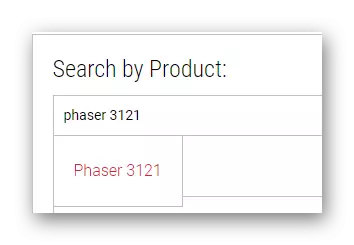

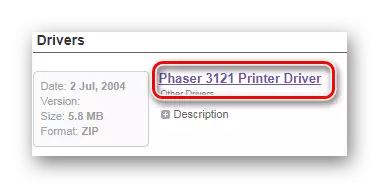


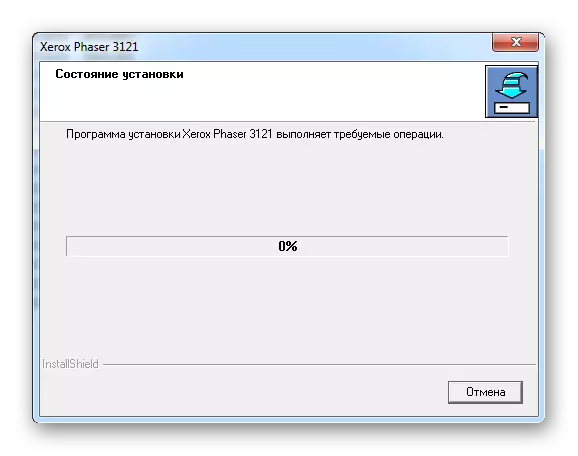
Li ser vê parsing awayê yekem qediya.
Method 2: Bernameyên Partî-Partî
Rêbazek hêsantir ji bo sazkirina ajokar dikare wekî bernameyên partiya sêyemîn ku ne ewqas li ser înternetê ne, lê bes e ku pêşbaziyê biafirîne. Bi gelemperî ew pêvajoyek birêkûpêk a skaneyê ya pergala xebitandinê ya bi sazkirina paşê ya nermalavê ye. Bi gotinên din, tenê pêdivî ye ku meriv serîlêdanek weha ji bikarhênerê dakêşîne, û ew ê bixwe jî bike. Ji bo ku hûn bi nûnerên nermalava wiha re baştir nas bikin, tê pêşniyar kirin ku gotarek li ser malpera me bixwîne.
Zêdetir bixwînin: Bernameyek ji bo hilbijarkirina ajokaran çi ye

Girîng e ku pêşeng e ku serokwezîr di nav hemî bernameyên beşê de di bin çavan de ye. Ev nermalava ku dê ajokarê ji bo amûrê bibîne û wê bike, bi piranî, di heman demê de we windows 7 jî neke, ne ku guhertoyên berê yên OS behs bikin. Digel vê yekê, navbeynkek bi tevahî zelal dê destûrê nede ku hûn di fonksiyonên cuda de winda bibin. Lê çêtir e ku meriv bi rêwerzan re fêr bibe.
- Ger bername jixwe li ser komputerê dakêşand, wê hingê ew dimîne ku ew birêve bibe. Di cih de piştî wê, bitikîne "hilînin û saz bikin", dorpêçkirina xwendina peymana lîsansê.
- Piştre, şiroveya herî otomatîk dest pê dike. Ne hewce ye ku em hewl bidin, bername dê her tiştî bi xwe bike.
- Di encamê de, em di komputerek ku bersivê hewce dike navnîşek bêkêmasî ya pirsgirêkê bistînin.
- Lêbelê, em tenê bi amûrek diyarkirî eleqedar in, ji ber vê yekê hûn hewce ne ku bala xwe bidin wê. Awayê herî hêsan e ku meriv string lêgerînê bikar bîne. Vê rêbazê dihêle hûn hemî di vê navnîşa mezin de alavên bibînin, û em ê tenê li ser "saz bikin" bitikînin.
- Carekê kar qediya, hûn hewce ne ku komputerê ji nû ve dest pê bikin.



Rêbaza 3: Nasnameya cîhazê
Her alav hejmar xwe heye. Ev bi rastî rast e, ji ber ku pergala xebitandinê hewce dike ku hinekî cîhaza têkildar destnîşan bike. Ji bo me, ev derfetek hêja ye ku meriv nermalavek taybetî bibîne bêyî ku ji bo sazkirina bernameyan an amûrên. Hûn tenê hewce ne ku nasnameya heyî ji bo Xerox PERSER 3121 MFP bizanibin:
Wsdprint \ xerox_hwid_gpd1
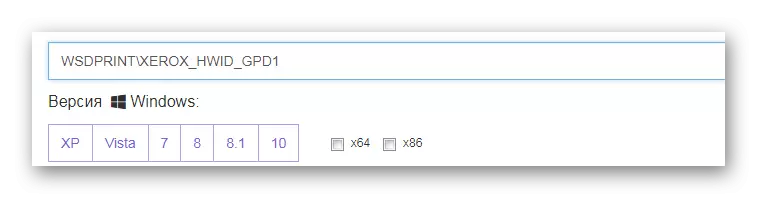
Dê bêtir kar ne pir ked be. Lêbelê, çêtir e ku meriv bala xwe bide ser gotara ji malpera me, li ku derê tê binavkirin ka meriv çawa ajokar bi navgîniya hejmarek amûrek bêhempa saz bike.
Zêdetir bixwînin: Bikaranîna ID ya amûrê ji bo Lêgerîna Driver
Method 4: Amûrên standard ên Windows
Wusa dixuye ku fantastîk e, lê hûn bêyî serdana malperan, bernameyên cûrbecûr û amûrên dakêşin. Carinan bes e ku meriv bi amûrên standard ên pergala xebitandinê ya Windows-ê re vegotin û ajokarên li wir hema hema ji bo çapkerê bibînin. Ka em bi vî rengî nêzîktir bikin.
- Pêşîn hûn hewce ne ku rêveberê cîhazê vekin. Gelek awayên cihêreng hene, lê ew hêsantir e ku ew bi "destpêk" ve bikin.
- Piştre, hûn hewce ne ku beşa "amûr û çapker" bibînin. Here wir.
- Di pencereya ku xuya dibe, bişkoja "Sazkirina Sazkirinê" hilbijêrin.
- Piştra, em dest pê dikin MFP-ê bi lêdana li ser "çapkirina herêmî" zêde bikin.
- Pêdivî ye ku portê yê ku ji hêla xwerû ve hatî pêşkêş kirin were hiştin.
- Piştre, hûn çapkerê ku hûn ji navnîşa pêşniyazê eleqedar in hilbijêrin.
- Ew tenê dimîne ku navek hilbijêrin.

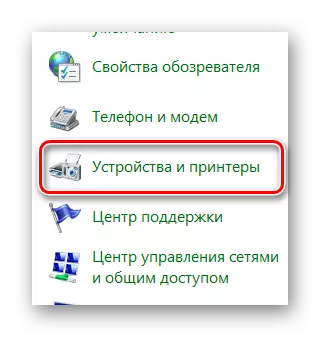

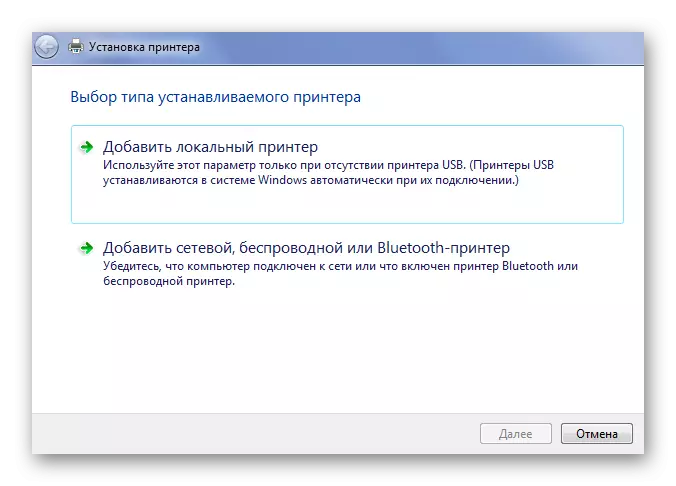
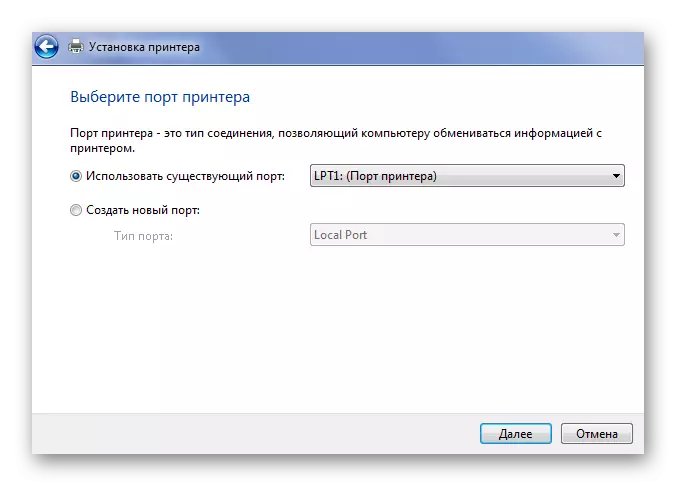
Ne her ajokar dikare di vê rêbazê de were dîtin. Bi taybetî ji bo Windows 7 Ev rêbaz ne guncan e.
Di dawiya gotarê de, me bi hûrgulî 4 awayên sazkirinê damezirand ku Xerox Serhêl 3121 MFP ajokaran saz bikin.
